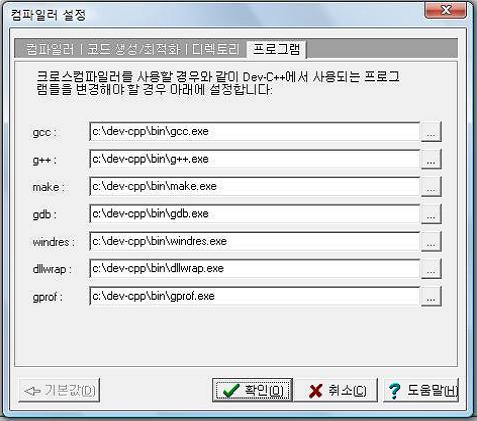C언어 개발 툴(Dev-C++) 설치
프로그래밍/06.C 언어 기초 / 2009. 3. 27. 11:37

à Dev-C++ 설치 과정
1. 최초 실행시 메세지.(확인)
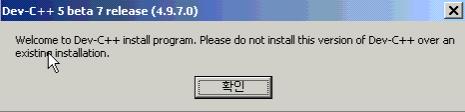
2. 동의 하기(I Agree)
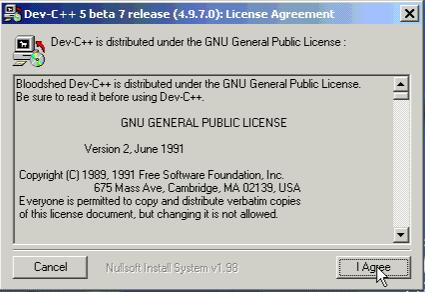
3. 설치내용 (Typical 선택)
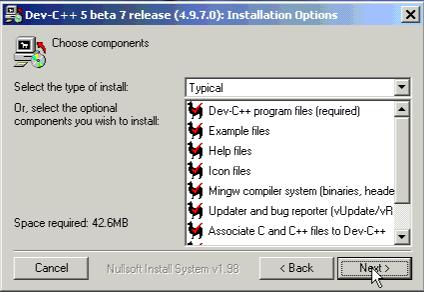
4. 설치 위치를 지정(원하는 위치에 지정)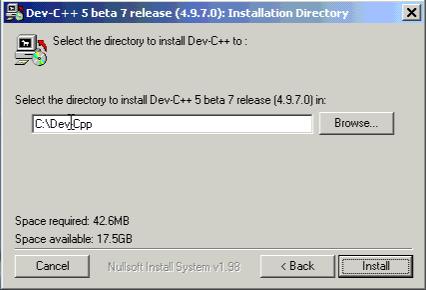
5. 설치 진행 모습 및 설치 종료.(Close 버튼클릭)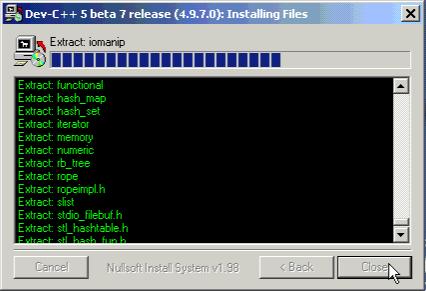
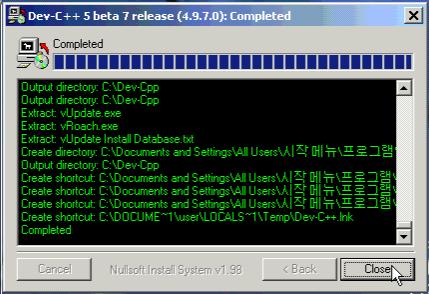
실행되면 처음에 Language 선택이 나온다. 그때 편하게 설정하면 된다.
옵션 설정은 도구 >> 환경설정 >> 인터페이스 탭에 언어에서 고르면 된다.
(영문 : Tools >> Environment Options >> Interface 탭에 언어를 고르면 된다.)
Vista 사용자 참고 (Error 처리법):
1. [도구] 메뉴의 [컴파일러 설정] 메뉴에 들어가서 [디렉토리] 탭에 다음의 경로를 추가한다.
c:\Dev-Cpp\lib\gcc-lib\mingw32\3.2
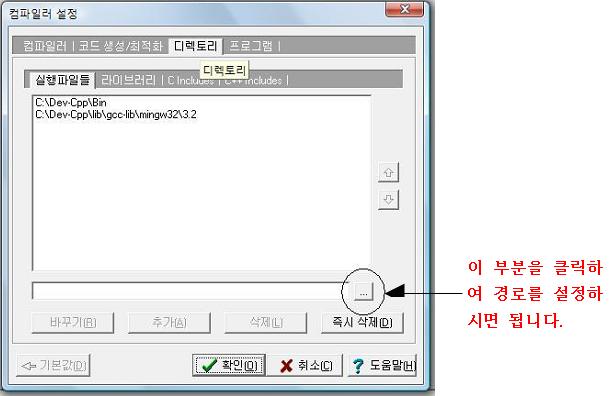
2. [프로그램] 탬에 컴파일 관련 도구들의 경로를 명시적으로 지정한다.
아래와 같이 c:\Dev-Cpp\bin\ 을 모든 프로그램명의 앞에 붙여준다.
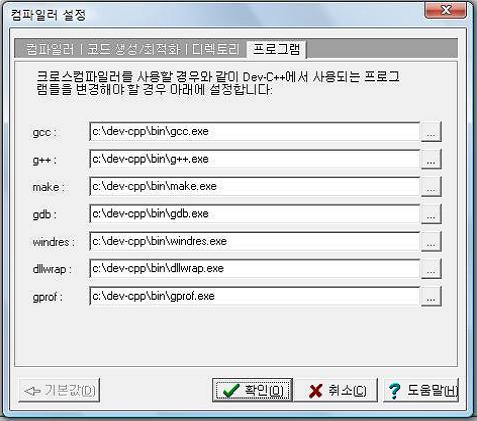
1. 최초 실행시 메세지.(확인)
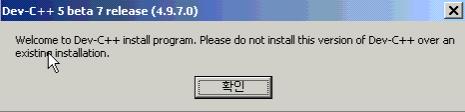
2. 동의 하기(I Agree)
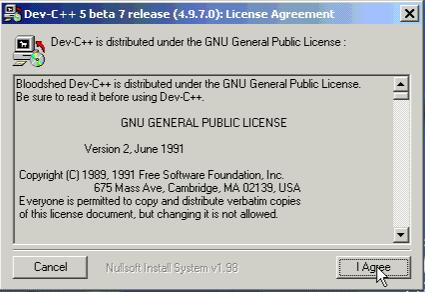
3. 설치내용 (Typical 선택)
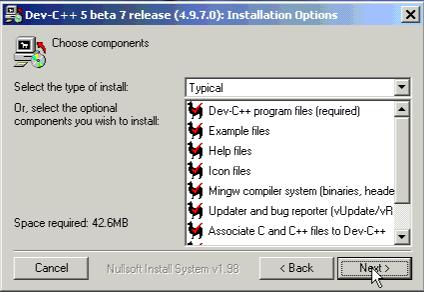
4. 설치 위치를 지정(원하는 위치에 지정)
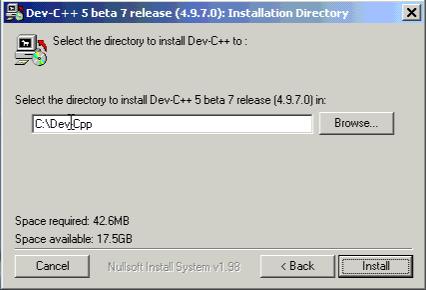
5. 설치 진행 모습 및 설치 종료.(Close 버튼클릭)
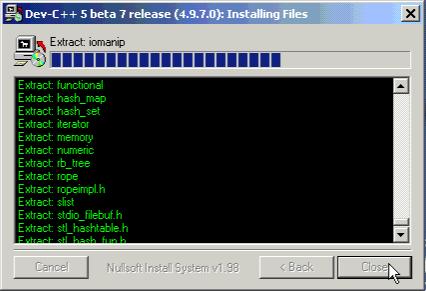
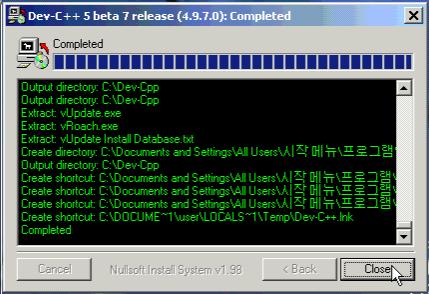
실행되면 처음에 Language 선택이 나온다. 그때 편하게 설정하면 된다.
옵션 설정은 도구 >> 환경설정 >> 인터페이스 탭에 언어에서 고르면 된다.
(영문 : Tools >> Environment Options >> Interface 탭에 언어를 고르면 된다.)
Vista 사용자 참고 (Error 처리법):
1. [도구] 메뉴의 [컴파일러 설정] 메뉴에 들어가서 [디렉토리] 탭에 다음의 경로를 추가한다.
c:\Dev-Cpp\lib\gcc-lib\mingw32\3.2
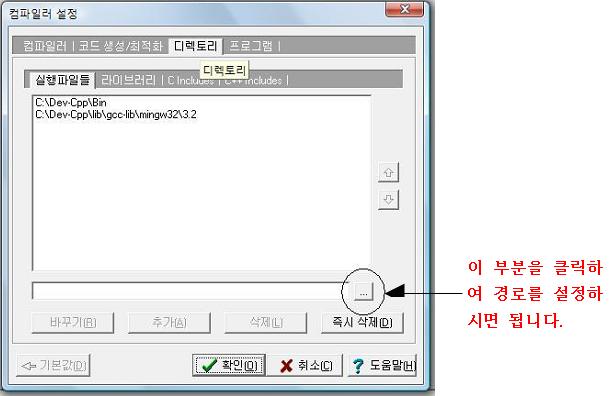
2. [프로그램] 탬에 컴파일 관련 도구들의 경로를 명시적으로 지정한다.
아래와 같이 c:\Dev-Cpp\bin\ 을 모든 프로그램명의 앞에 붙여준다.